6.1 基准的添加
§6.1.1 在工程图模块中创建基准轴
建立基准轴的步骤如下:
步骤1:选择【插入】→【模型基准】→【轴】命令或单击 按钮,打开如图6-1所示的【轴】对话框。
按钮,打开如图6-1所示的【轴】对话框。
 按钮,打开如图6-1所示的【轴】对话框。
按钮,打开如图6-1所示的【轴】对话框。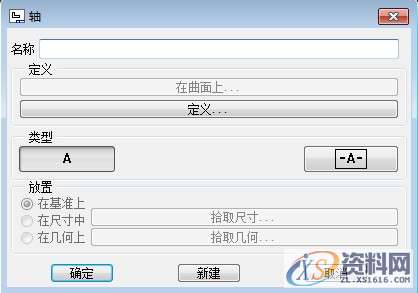
图6-1 【轴】对话框
步骤2:在【轴】对话框中的可输入基准轴的名称、定义基准轴、选择基准轴符号类型以及设置基准轴符号的放置方式。
N95口罩耳带机、N95切片加内置鼻梁一体机、N95口罩机整套现货,预订电话:13018639977
CNC数控编程培训、塑胶模具设计培训,冲压模具设计培训,精雕、ZBrush圆雕培训、Solidworks产品设计培训、pro/E产品设计培训,潇洒职业培训学校线下、线上网络学习方式,随到随学,上班学习两不误,欢迎免费试学!
学习联系李老师电话:13018639977(微信同号)QQ:2033825601
学习地址:东莞市横沥镇新城工业区兴业路121号-潇洒职业培训学校
【名称】:该文本拦用于输入基准轴名称。
【定义】:该区域可定义基准轴。单击【定义…】按钮,系统弹出【类型】菜单通过【类型】菜单中的命令建立基准轴,结束单击【完成/退出】命令。
【类型】:该区域可选择基准轴的类型。
【放置】:该区域选择放置方式。有三种放置基准符号的方式:
【自由】:自由放置
【在尺寸中】:放置于尺寸中
【在几何上】:放置在几何上。
步骤3:在【轴】对话框中单击【确定】按钮,系统即在每个视图中创建基准符号。
步骤4:分别将基准符号移至合适的位置。
▲注意:基准的移动操作与尺寸的移动操作一样。
步骤5:视情况拭除某个视图中不需要的基准符号。
§6.1.2在工程图模块中创建基准平面
建立基准平面的步骤如下:
步骤1:选择【插入】→【模型基准】→【平面…】命令或单击 按钮,打开如图6-2所示的【基准】对话框。
按钮,打开如图6-2所示的【基准】对话框。
 按钮,打开如图6-2所示的【基准】对话框。
按钮,打开如图6-2所示的【基准】对话框。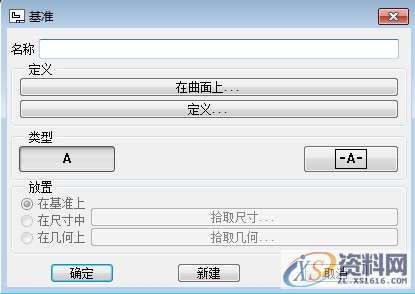
图6-2【基准】对话框
步骤2:在【基准】对话框中的可输入基准平面的名称、定义基准平面、选择基准平面符号类型以及设置基准平面符号的放置方式。
【名称】:该文本拦用于输入基准平面名称。
【定义】:该区域可定义基准平面。该区域有两个选项:
【在曲面上…】:单击该按钮可在视图中选择一基准平面或其他平面定义基准。
【定义…】:单击该按钮,系统弹出【基准平面】菜单,通过【基准平面】菜单中的命令建立基准平面,结束单击【完成/退出】命令。
【类型】:该区域可选择基准平面符号的类型。
【放置】:该区域选择基准平面符号的放置方式,同基准轴符号放置方式一样。
步骤3:在【基准】对话框中单击【确定】按钮,系统即在每个视图中创建基准符号。
步骤4:分别将基准符号移至合适的位置。
步骤5:视情况拭除某个视图中不需要的基准符号。
6.2 几何公差的标注
几何公差用来标注产品工程图中的直线度、平面度、圆度、圆柱度、线轮廓度、面轮廓度、倾斜度、垂直度、平行度、位置度、同轴度、对称度、圆跳动度和全跳动等。表6-1中列出了几何公差的类别以及符号。
类别 | 几何公差名称 | 符号 | |
形状 | 单一形态 | 真直度 |  |
真平度 |  | ||
真圆度 |  | ||
圆柱度 |  | ||
曲线轮廓度 |  | ||
曲面轮廓度 |  | ||
方向 | 两形态间的相关方向 | 倾斜度 |  |
垂直度 |  | ||
平行度 |  | ||
位置 | 两形态间的相关定位 | 正位度 |  |
同心度 |  | ||
对称度 |  | ||
偏转 | 两形态间的相关偏转量 | 圆偏转度 |  |
总偏转度 |  | ||
表6-1 几何公差的类别和符号
在Pro/ENGINEER系统中标注几何公差的方法如下:
步骤1:选择【插入】→【几何公差…】命令,打开如图7-3所示的【几何公差】对话框。
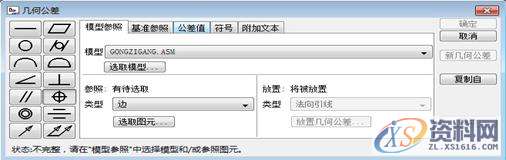
图6-3【几何公差】对话框
步骤2:在【几何公差】对话框的左边选择几何公差的类型。
步骤3:在【几何公差】对话框的【模型参照】选项卡中定义参考模型、参考图素的选取方式及几何公差的放置方式。
步骤4:在【几何公差】对话框的【基准参照】选项卡中定义参考基准,用户可在【首要】、【第二】、【第三】选项卡中分别定义第一、第二、第三基准。在【公差值】编辑框中输入复合公差的数值,如图7-4所示。

图6-4【几何公差】对话框中的【基准参照】选项卡
步骤5:在【几何公差】对话框的【公差值】选项卡中输入几何公差的公差值,同时指定材料状态,如图7-5所示。
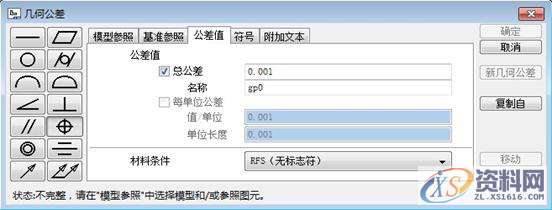
图6-6【几何公差】对话框中的【公差值】选项卡
步骤6:在【几何公差】对话框的【符号】选项卡中指定其他的符号,如图6-7所示。
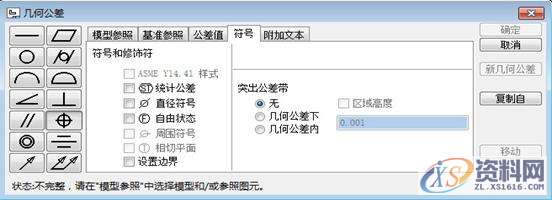
图6-7【几何公差】对话框中的【符号】选项卡
步骤7:在【几何公差】对话框的【附加文本】选项卡中,可以根据说明添加文本内容及其位置,如图6-8所示。
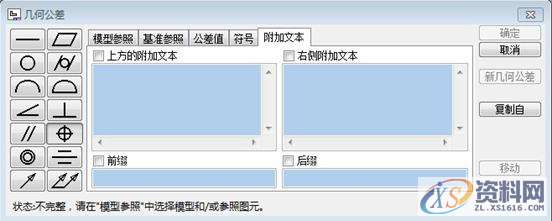
图6-8【几何公差】对话框的【附加文本】选项卡
步骤7:在设置结束后,单击【几何公差】对话框中的【确定】按钮,即可完成几何公差的标注。
免责声明:
1;所有标注为智造资料网zl.fbzzw.cn的内容均为本站所有,版权均属本站所有,若您需要引用、转载,必须注明来源及原文链接即可,如涉及大面积转载,请来信告知,获取《授权协议》。
2;本网站图片,文字之类版权申明,因为网站可以由注册用户自行上传图片或文字,本网站无法鉴别所上传图片或文字的知识版权,如果侵犯,请及时通知我们,本网站将在第一时间及时删除,相关侵权责任均由相应上传用户自行承担。
内容投诉
智造资料网打造智能制造3D图纸下载,在线视频,软件下载,在线问答综合平台 » ProE工程图教程-公差标注
1;所有标注为智造资料网zl.fbzzw.cn的内容均为本站所有,版权均属本站所有,若您需要引用、转载,必须注明来源及原文链接即可,如涉及大面积转载,请来信告知,获取《授权协议》。
2;本网站图片,文字之类版权申明,因为网站可以由注册用户自行上传图片或文字,本网站无法鉴别所上传图片或文字的知识版权,如果侵犯,请及时通知我们,本网站将在第一时间及时删除,相关侵权责任均由相应上传用户自行承担。
内容投诉
智造资料网打造智能制造3D图纸下载,在线视频,软件下载,在线问答综合平台 » ProE工程图教程-公差标注


